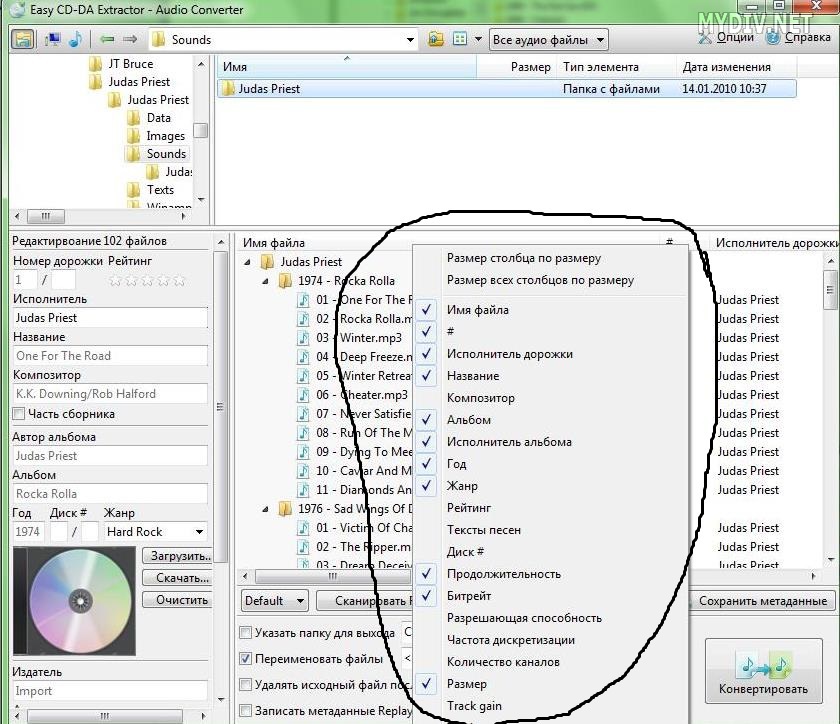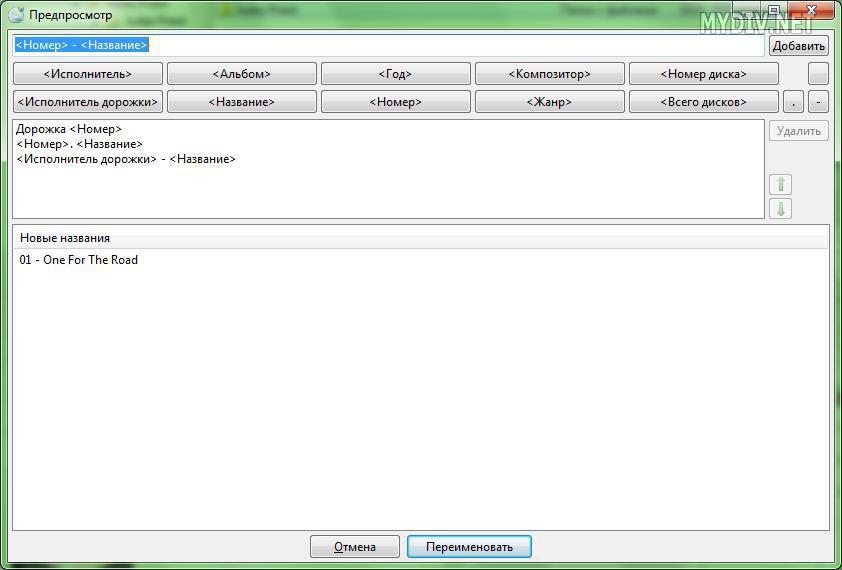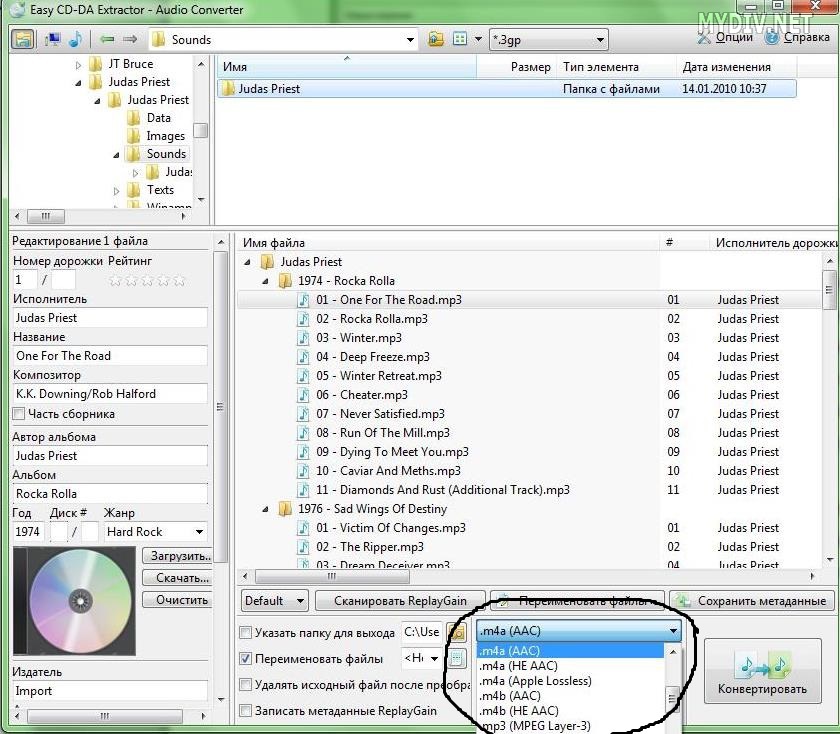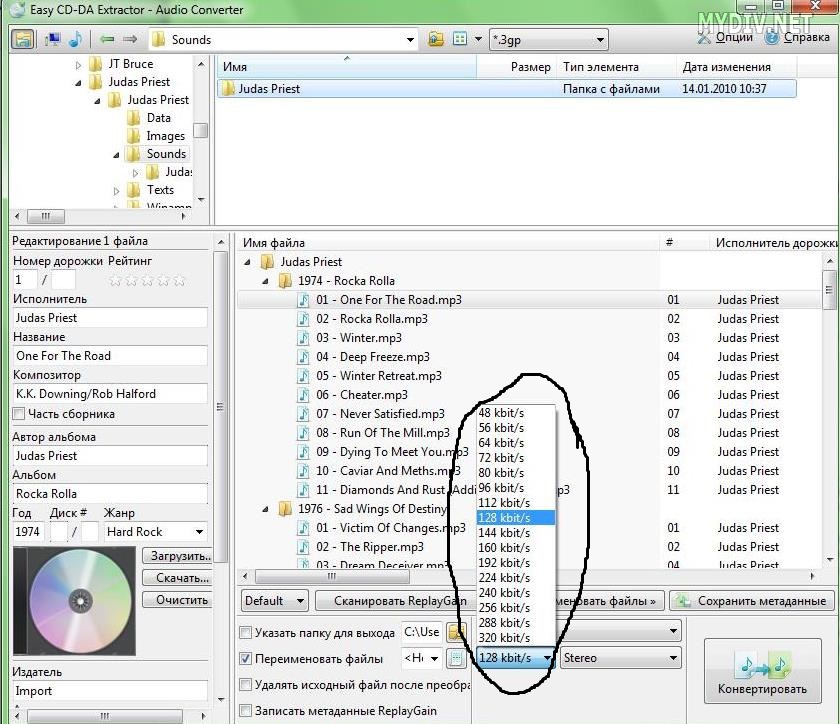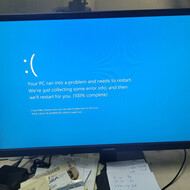Наверняка среди посетителей нашего сайта немалое количество меломанов. И уж точно каждый из Вас хранит у себя на жёстком диске личную музыкальную коллекцию. Музыку все мы качаем из интернета. Кто-то не обращает внимания, а кого-то раздражает настоящий бардак, порой оказывающийся в тегах скачиваемых аудиофайлов.
Сегодня я хочу рассказать о замечательной программе, которая избавит Вас от муторной работы по прописыванию тегов. Что значит избавит? Теги править Вам всё равно придётся. Но с помощью Easy CD-DA Extractor весь процесс заметно облегчится. Главным преимуществом программы я бы назвал возможность одновременного редактирования тегов у группы файлов.
Также Easy CD-DA Extractor умеет сохранять музыку с CD дисков в различных форматах (что очень удобно) на компьютере, либо всевозможных носителях (плеерах, флешках и т.д.). Помимо всего прочего, программа позволяет преобразовывать аудиофайлы из одного формата в другой. Но в рамках данной статьи я остановлюсь лишь на функционале, связанном с редактированием тегов.
Устанавливаем программу, запускаем её и видим следующее окошко (см. скриншот выше). В интерфейсе программы имеется ряд панелей. В верхней части расположены панели проводника, содержащие файлы на Вашем жёстком диске. Основное окно предназначено для добавления файлов с целью их редактирования. Слева отображаются теги аудиофайлов. В нижней части можно переключаться между режимами работы программы, а также изменять всевозможные настройки.
Чтобы добавить файлы для редактирования, необходимо просто перенести папки с ними в основное окно. В столбцах будут отображаться значения тегов для добавленных файлов. Набор столбцов можно выбрать, кликнув по шапке таблицы правой кнопкой мыши.
Чтобы отредактировать теги конкретного файла, кликаете по нему левой кнопкой мыши и вносите необходимые значения в соответствующие поля слева. Как я уже отмечал ранее, есть возможность группового редактирования. Для этого необходимо просто выделить группу файлов (либо папку с файлами).
Если же Вас не устраивают названия самих файлов (не теги), то переименовать их не составит труда. Для этого в программе предусмотрена специальная клавиша Переименовать файлы. Переименовывать файлы можно все сразу, можно по отдельности (просто выделяете мышью те файлы, которые желаете редактировать). Редактирование имён файлов производится по шаблону, который задаётся самим пользователем по вполне понятному механизму. Стоит отметить, что в названия могут включаться значения из тегов. Для них имеются соответствующие клавиши. Также есть возможность выбрать тип разделителя.
Шаблоны, созданные ранее, отображаются в специальном окошке. Так что Вам не придётся задавать их заново. Чтобы запустить процесс редактирования, необходимо нажать клавишу Переименовать.
Не забываем по завершении работы с тегами и именами файлов сохранить внесённые изменения при помощи специальной клавиши Сохранить метаданные. Процесс займёт некоторое время (в зависимости от количества редактируемых файлов).
Если же Вы желаете, например, сконвертировать музыкальные композиции с аудио CD диска в формат mp3, сначала задаёте выходной формат файлов (включая желаемый битрейт). Также советую сохранять конвертируемые файлы в специально созданную для этого папку на жёстком диске. Процесс запускается по нажатии клавиши Конвертировать.
На этом я и заканчиваю краткий обзор программы для работы с аудиофайлами Easy CD-DA Extractor. Скачать 30-дневную пробную её версию Вы всегда можете с нашего сайта.